Cum să utilizați modul Nu deranjați de la Samsung
Android-uri Funcția Nu deranja este o modalitate convenabilă de a amâna toate sau majoritatea notificărilor. Indiferent dacă aveți nevoie de o pauză pentru a lucra, fie că trebuie să vă îndepărtați de ecran sau să mergeți la somn, modul Nu deranjați vă poate menține concentrat.
Modul Samsung Nu deranjați pe telefoanele Galaxy funcționează puțin diferit de stoc Android. Funcția este ușor de activat și dezactivat și are câteva setări poti personaliza. Iată cum să utilizați Nu deranjați pe Samsung.
Aceste instrucțiuni se aplică smartphone-urilor Samsung Galaxy care rulează Android 9.0 Pie, 8.0 Oreo și 7.0 Nougat.
Cum să activați și să dezactivați funcția Nu deranjați Samsung
Ca și în cazul smartphone-urilor Android stoc, modul Nu deranjați de la Samsung este ușor accesibil prin Setări și Setări rapide.
-
Glisați în jos de două ori din partea de sus a ecranului pentru a ajunge la Setări rapide. (Dacă glisați în jos o dată, se afișează toate notificările pe care le aveți.)
Dacă nu vedeți pictograma Nu deranjați, glisați spre stânga pentru a ajunge la al doilea ecran.
Apasă pe Nu deranja pictograma pentru a-l porni.
-
Apasare prelungită Nu deranja pentru a ajunge la setările sale.
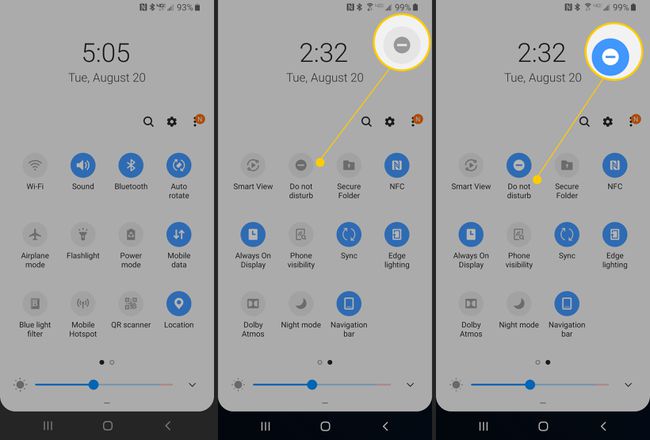
Urmați pașii de mai sus și atingeți Nu deranja pictograma pentru a-l opri.
Mod alternativ de a accesa modul Nu deranja
Alternativ, accesați Setări > Notificări > Nu deranja.
-
Atingeți Porniți acum pentru a-l activa. Atingeți din nou pentru a o dezactiva.
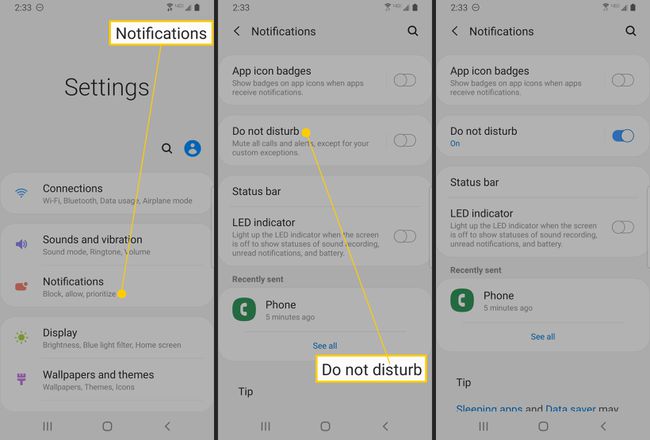
Setările Nu deranjați de la Samsung
Setările pentru modul nu deranjați pe smartphone-urile Samsung Galaxy sunt ușor diferite de Android de stoc, dar în general realizează aceleași lucruri.
Pe pagina de setări Nu deranjați, există patru opțiuni: Porniți acum, Porniți conform programului, Permiteți excepții și Ascundeți notificările. Porniți acum este un comutator de comutare unde puteți activa sau dezactiva modul nu deranja.
- Porniți conform programului: Cu aceasta, puteți seta orele și zilele săptămânii în care doriți să se pornească și să se oprească automat.
- Permiteți excepții: Puteți alege ce sunete și notificări doriți să treceți chiar și în modul DND.
- Ascunde notificările: Puteți ascunde toate notificările prin apăsarea unui comutator sau puteți modifica mai multe setări granulare.
Cum să gestionați setările Nu deranjați
Mergi la Setări > Notificări > Nu deranja.
Atingeți Porniți conform programului.
Comutați întrerupătorul.
-
Selectați zilele și orele în care doriți să activați și dezactivați Nu deranja.

Unele aplicații au solicitat acces la setarea Nu deranja la instalare, care anulează preferințele dvs. de programare. În acest caz, o aplicație poate declanșa DND în funcție de activitatea dvs., ca și cum ar fi detectat că conduceți. Dacă nu doriți ca o aplicație să facă modificări la Nu deranjați, accesați Setări > Sunete și vibrații > Nu deranja > Regulile aplicației pentru a modifica acele setări.
Reveniți la setările Nu deranja; apoi atingeți Permiteți excepții.
-
Selectați ceea ce doriți să permiteți în timp ce nu deranjați, inclusiv sunete, apeluri, mesaje, evenimente, sarcini și mementouri.
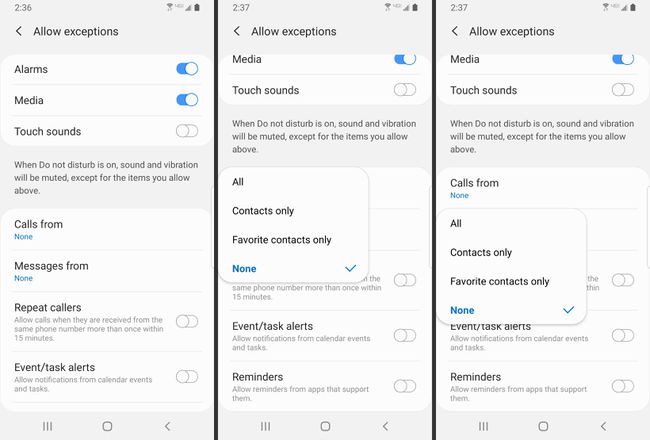
Puteți permite sunete, inclusiv sunete de alarmă, media și atingere. Pentru apeluri și mesaje, puteți permite comunicațiile de la Toate, Numai Contacte, Numai Contacte favorite sau Niciuna. De asemenea, puteți permite accesul apelanților care repetă.
Reveniți la setările Nu deranja; apoi atingeți Ascunde notificările.
-
Alegeți notificările pe care doriți să le ascundeți în modul Nu deranjați.
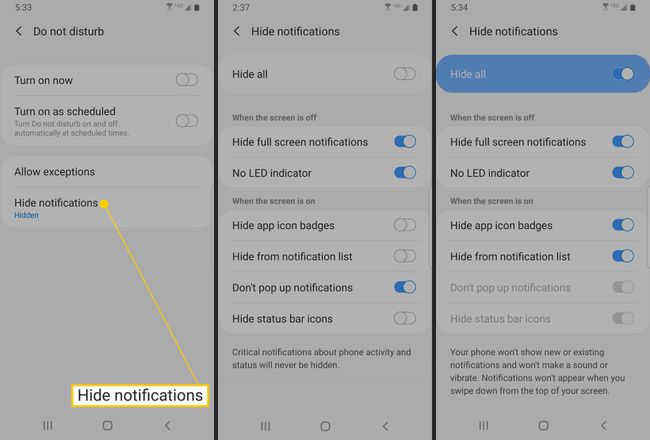
Puteți seta comportamentul pentru când ecranul este oprit ascunzând notificările pe tot ecranul și stingând indicatorul LED. Când ecranul este pornit, puteți alege să ascundeți insignele pictogramelor aplicației din notificări, să ascundeți pictogramele din bara de stare, să ascundeți lista de notificări și să blocați notificările pop-up.
